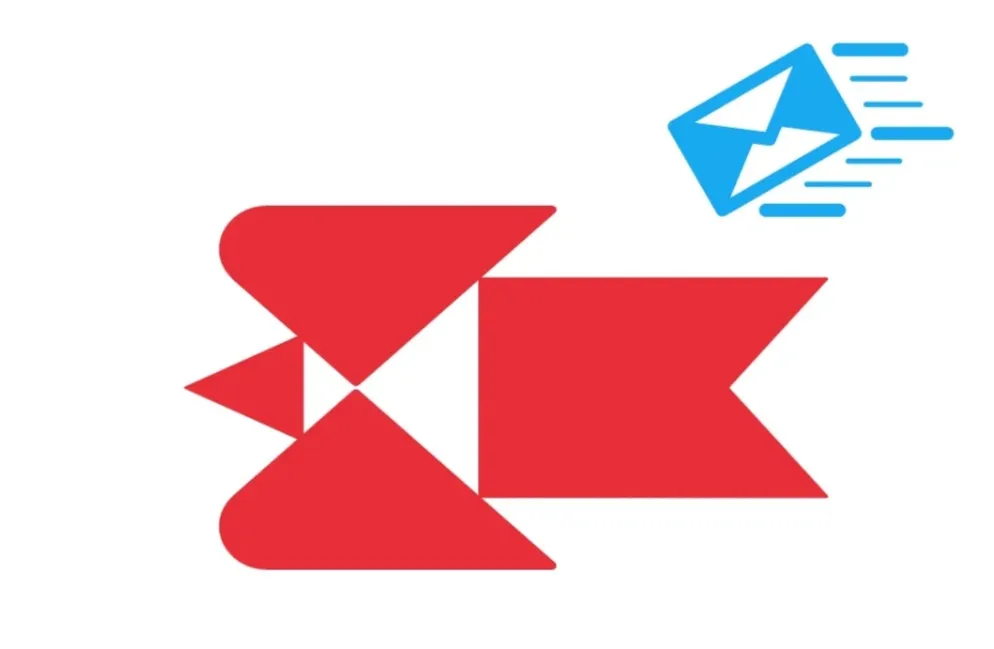우편번호를 입력할 때 소량의 우편을 보낼 때는 문제가 되지 않지만, 대량의 우편 보낼 때 복잡하고 번거로운 적 있으신가요? 따라서 이번 글에서는 우체국 우편번호 찾기 프로그램 사용법을 쉽게 안내해 드리려고 합니다.
우편번호 찾기 프로그램
극소량의 우편을 발송할 때는 컴퓨터나 스마트폰으로 네이버 혹은 다음 포털사이트에서 우편번호를 간단하고 쉽게 찾을 수 있습니다.
그러나 대량의 우편을 발송할 때, 일일이 우편번호를 확인하는 것은 매우 번거롭고 시간이 많이 걸립니다. 엑셀을 이용해 우편번호 값을 불러오는 방법도 있으나 이 역시 복잡하고 실수를 하는 경우가 많습니다. 이런 문제를 해결하기 위해 우체국의 "우편번호 찾기 프로그램"을 소개해 드리고자 합니다. 이 프로그램을 사용하면 우편번호 넣는 것을 한 번에 처리할 수 있으니 업무 효율은 높이고 시간을 절약할 수 있는 장점이 있습니다.
네이버 혹은 다음 포털사이트에서 "우체국"에 접속해서 우체국 메인 페이지 왼쪽 상단의 위치한 "三줄"을 클릭합니다.


오른쪽 상단에 위치한 "조회 서비스" 메뉴에서 "우편번호 안내/검색" → "우편번호 DB와 검색기 소개"를 클릭합니다.


페이지 중간에 있는 "우편번호 검색기 바로가기"를 클릭하면 팝업 창이 나옵니다. 여기에서 통신 환경을 고려해 "온라인용(인터넷O) 설치파일"이나 "오프라인용(인터넷X) 설치파일"을 다운로드 합니다.
(ex. 온라인용(인터넷O) 설치파일 다운로드)


다운로드가 완료되면 바탕화면에 생성된 "우편번호 찾기 프로그램" 아이콘을 실행합니다.
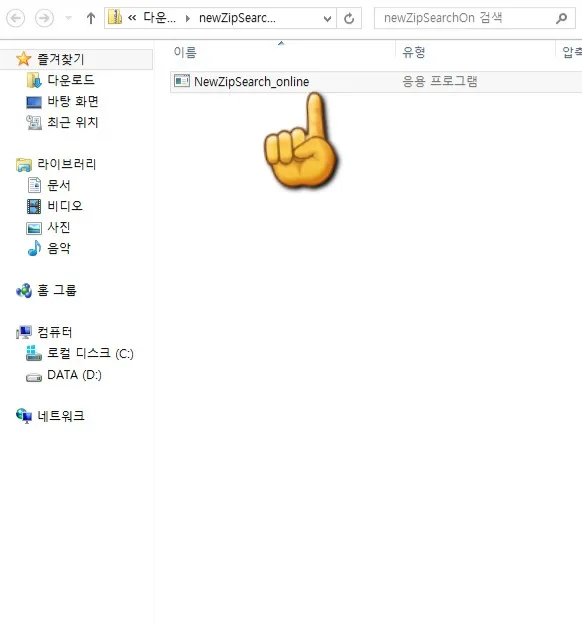
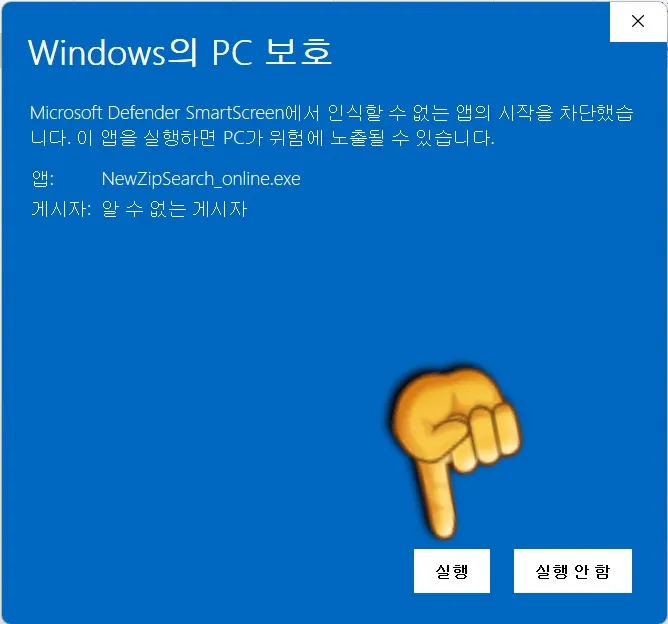


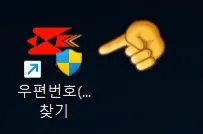
우편번호 찾기 프로그램을 실행하면 DB파일 및 프로그램을 업데이트 하라고 나오는데 "확인"버튼을 클릭해 진행하면 우편번호 찾기 프로그램 메인 화면이 나옵니다.
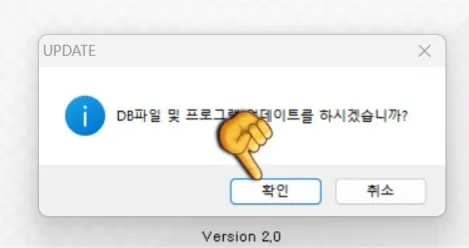


엑셀로 미리 파일을 작성했다는 전제하에 "주소록관리" 버튼을 클릭합니다. 그러고 나서 "불러오기" 버튼을 클릭해 해당 주소록 엑셀파일을 불러옵니다.
※ 아래는 우편번호 찾기 프로그램에 관한 매뉴얼입니다. 총 65 페이지로 이루어져 있으며, "대량파일 우편번호 부여하기"는 53 페이지부터 자세히 나와 있습니다.
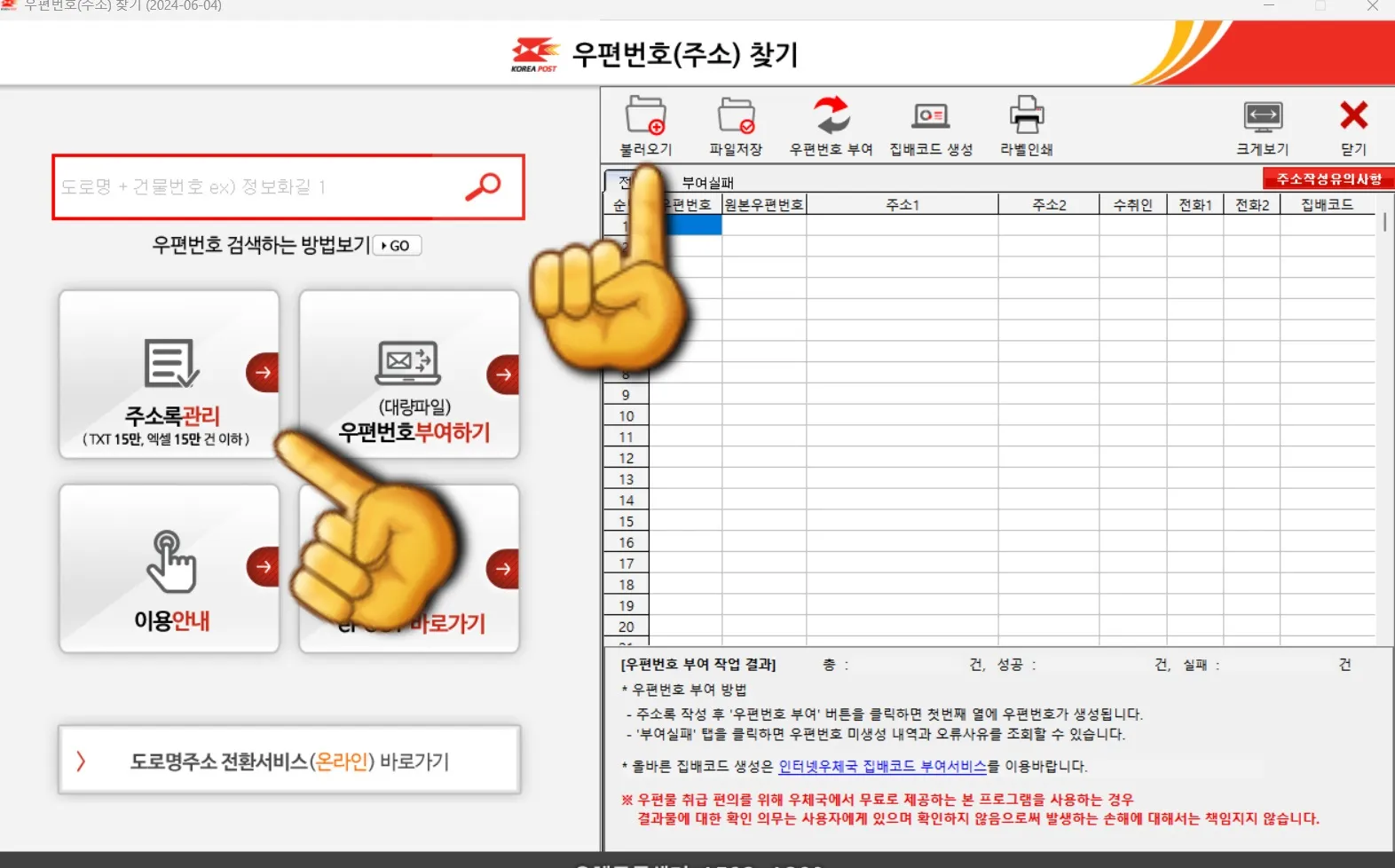
해당 파일을 열면 이름, 전화번호, 휴대폰 번호, 주소, 성별 등 개인 정보가 나옵니다. 우편번호 찾기 프로그램 데이터와 해당 파일의 명칭을 각각 알맞게 연결시켜 줍니다.
(ex. 우편번호 ↔ 없음, 주소1 ↔ 7열, 주소2(상세 주소) ↔ 8열, 수취인(성함) ↔ 1열, 전화번호1 ↔ 9열, 전화번호 2 (휴대폰번호) ↔ 10열 ) 그러고 나서 "적용" 버튼을 클릭합니다.

주소를 정확히 기재하지 않으면 우편번호 부여가 제대로 되지 않고 실패가 되므로 옳게 기재했는지 재확인하고 "우편번호 부여"를 클릭하시길 바랍니다.
사진에 나와있는 것처럼 주소 우편번호 부여 결과 창으로 주소의 우편번호가 변환이 잘 되었는지 잘 되지 않았는지 확인할 수 있습니다.
오류 내역은 부여 실패 탭에서 확인할 수 있습니다.
정보가 올바르지 않거나 누락이 된 경우 실패로 나올 수 있는데 실패한 값을 수정해 "우편번호 부여"를 다시 해보는 것을 권장합니다.

xlsx 및 txt 등 원하는 파일 형식으로 선택해 "저장"을 클릭합니다. 또한, 텍스트 파일을 엑셀 파일로 변환하는 방법은 "우편 찾기 프로그램 매뉴얼" 60 페이지에 나와 있으니 활용해 보시길 바랍니다.

"라벨 인쇄" 버튼을 클릭해 "인쇄" 버튼을 클릭하면 출력이 바로 가능하며, 창 하단에 있는 "미리보기" 버튼을 클릭하면 해당 파일의 내용을 확인할 수 있습니다.

끝으로, 우체국 우편번호 찾기 프로그램 사용하는 방법을 안내해 드렸습니다. 이 정보를 바탕으로 대량의 우편물을 발송해야 할 때 유용하게 사용해 보시길 바랍니다.